Si es administrador SharePoint sitio, es posible que tenga que administrar el acceso que expira para los invitados que tienen acceso al contenido de su sitio. Si el administrador ha establecido una hora de expiración para el acceso de invitado, cada invitado al que invite al sitio o con el que comparta archivos y carpetas individuales tendrá acceso durante un número determinado de días. Si quiere que sigan teniendo acceso, debe ampliar su acceso periódicamente.
A medida que los invitados se acerquen a su fecha de expiración, una pancarta en el sitio le notificará. Los administradores de la colección de sitios recibirán una notificación por correo electrónico una vez por semana en la que se le informará sobre todos los invitados que expirarán en las próximas 2 a 3 semanas.
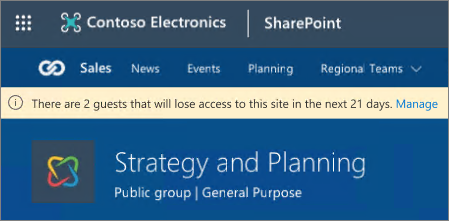
Notas:
-
Esta característica está disponible actualmente para todos los inquilinos.
-
Los administradores de la colección de sitios recibirán una notificación por correo electrónico una vez por semana en la que se le informará sobre todos los invitados que expirarán en las próximas 2 a 3 semanas.
-
El banner aparecerá de 2 a 3 semanas antes de la fecha de expiración del invitado y solo se mostrará en la aplicación web. El banner no se muestra en la aplicación móvil.
Cómo funcionan las directivas de expiración de invitados
La pertenencia Microsoft 365 los invitados se aplica en el nivel de grupo de Microsoft 365, por lo que los invitados que tengan permiso para ver un sitio de SharePoint o usar un vínculo de uso compartido también pueden tener acceso Microsoft Teams un equipo o grupo de seguridad. Por lo tanto, cuando SharePoint acceso de vínculo compartido o de sitio compartido expira, es posible que algunos usuarios invitados todavía tengan acceso a un equipo o grupo de seguridad en otro lugar.
La directiva de expiración de invitados solo se aplica a los invitados que usan vínculos compartidos o a invitados que tienen permisos directos a un sitio SharePoint una vez habilitada la directiva de invitado. La directiva de invitado no se aplica a los usuarios invitados que tienen permisos o accesos preexistentes a través de un vínculo de uso compartido antes de aplicar la directiva de expiración de invitado.
La directiva de expiración del usuario invitado solo se aplica a los usuarios invitados. La expiración del usuario estándar se puede establecer manualmente en cualquier usuario de una colección de sitios y cualquier usuario con un valor de expiración se quitará cuando pase la expiración, a menos que sean administradores del sitio, en cuyo caso la expiración se aplazará hasta que ya no sean administradores del sitio, o se elimine el valor de expiración para ellos.
Ampliar el acceso de un invitado
Cuando un invitado está a punto de expirar, puede renovar su acceso. Su acceso se ampliará durante el número de días que haya configurado el administrador.
-
En el sitio, haga clic Configuración y, a continuación, seleccione Permisos de sitio.
-
En Expiración de invitado, seleccione Administrar.
-
En la página Expiración de Access, seleccione el usuario que desea ampliar y seleccione Extender.
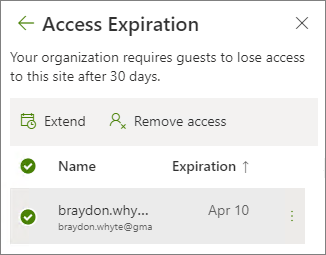
-
En el cuadro de diálogo de confirmación, seleccione Sí, extender.
Notas:
-
Si el administrador del sitio ha desactivado la expiración del invitado después de establecer las fechas de expiración, verá una opción para borrar la fecha de expiración de los invitados, lo que les permite tener acceso al sitio indefinidamente.
-
Extender el acceso de un invitado se aplica a todo su acceso en un sitio. Si desea que un invitado solo tenga acceso a un subconjunto de recursos del sitio, debe quitar su acceso de esos elementos manualmente antes o después de la extensión.
Quitar el acceso de un invitado
Puede quitar el acceso de un invitado antes de que expire su acceso.
-
En el sitio, seleccione Configuración y, a continuación, seleccione Permisos de sitio.
-
En Expiración de invitado, seleccione Administrar.
-
En la página Expiración de Access, seleccione el usuario cuyo acceso desea quitar y, a continuación, seleccione Quitar acceso.
-
En el cuadro de diálogo de confirmación, seleccione Sí, quitar.
Preguntas frecuentes sobre la expiración de invitados
P: ¿Qué sucede con el uso compartido de vínculos cuando expira el acceso de invitado?
A: El acceso de invitado se administra en un nivel de usuario en lugar de en un nivel de vínculo de documento o de uso compartido. Por este motivo, los vínculos de uso compartido no se desactivan nunca y, en su lugar, un usuario invitado pierde el acceso una vez que expiran sus credenciales de invitado. Para evitar que un invitado pierda el acceso a un vínculo de documento compartido previamente con ellos, un administrador debe extender el acceso de invitado individual.
P:¿Se modifica Azure Active Directory (AAD) de alguna manera que requiera que se vuelva a aplicar la configuración de autenticación multifactor (MFA) cuando expire el acceso de invitado para un sitio SharePoint usuario?
A: No, la expiración del acceso de invitado para SharePoint sitio no altera la cuenta de un invitado en AAD.
P: ¿Qué sucede cuando se elimina una cuenta de usuario invitado de Active Directory (AD)?
A: La expiración del invitado es diferente de deshabilitar o quitar una cuenta en AD. Cuando una cuenta está deshabilitada, un usuario ya no puede iniciar sesión y cuando se quita la cuenta ya no existe.
P: ¿Puedo compartir un vínculo con una fecha de expiración predefinida en lugar de depender de la expiración del invitado?
A: No, hoy no.
P: ¿Se aplican las directivas de expiración de invitados que se actualizaron en julio de 2021 a las cuentas de invitado creadas antes de julio de 2021?
A: La expiración solo se aplica a los usuarios invitados que se agregan a la colección de sitios DESPUÉS de que el administrador haya activado la directiva (siempre que lo haya sido).
P: ¿Cuánto tiempo se mostrará el banner de notificación de expiración de invitados en los sitios?
A: El banner aparecerá entre 2 y 3 semanas antes de la fecha de expiración del acceso de invitado.







